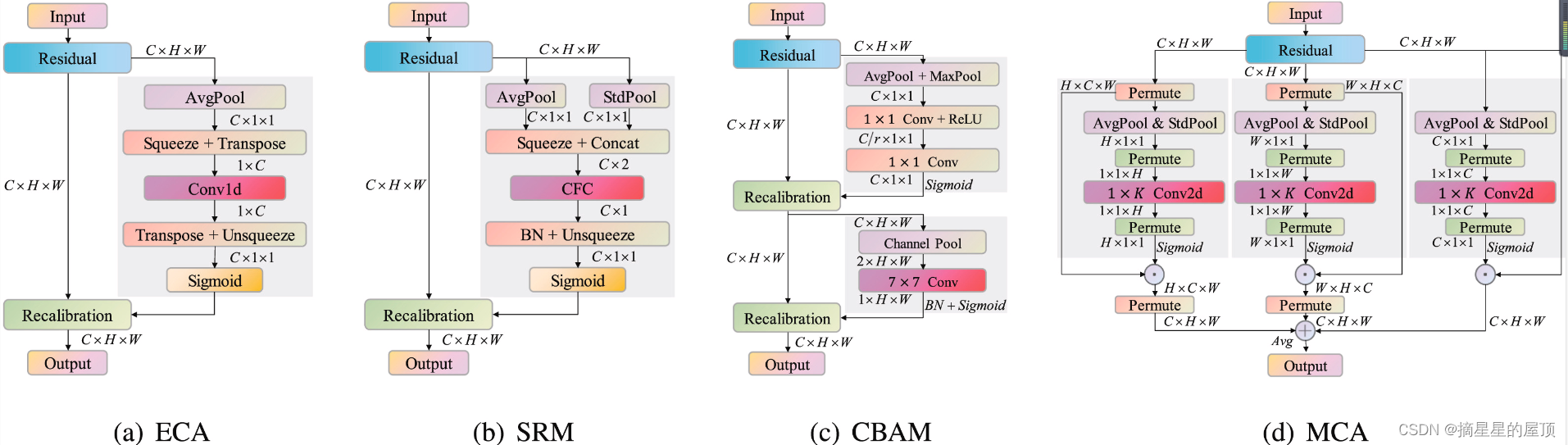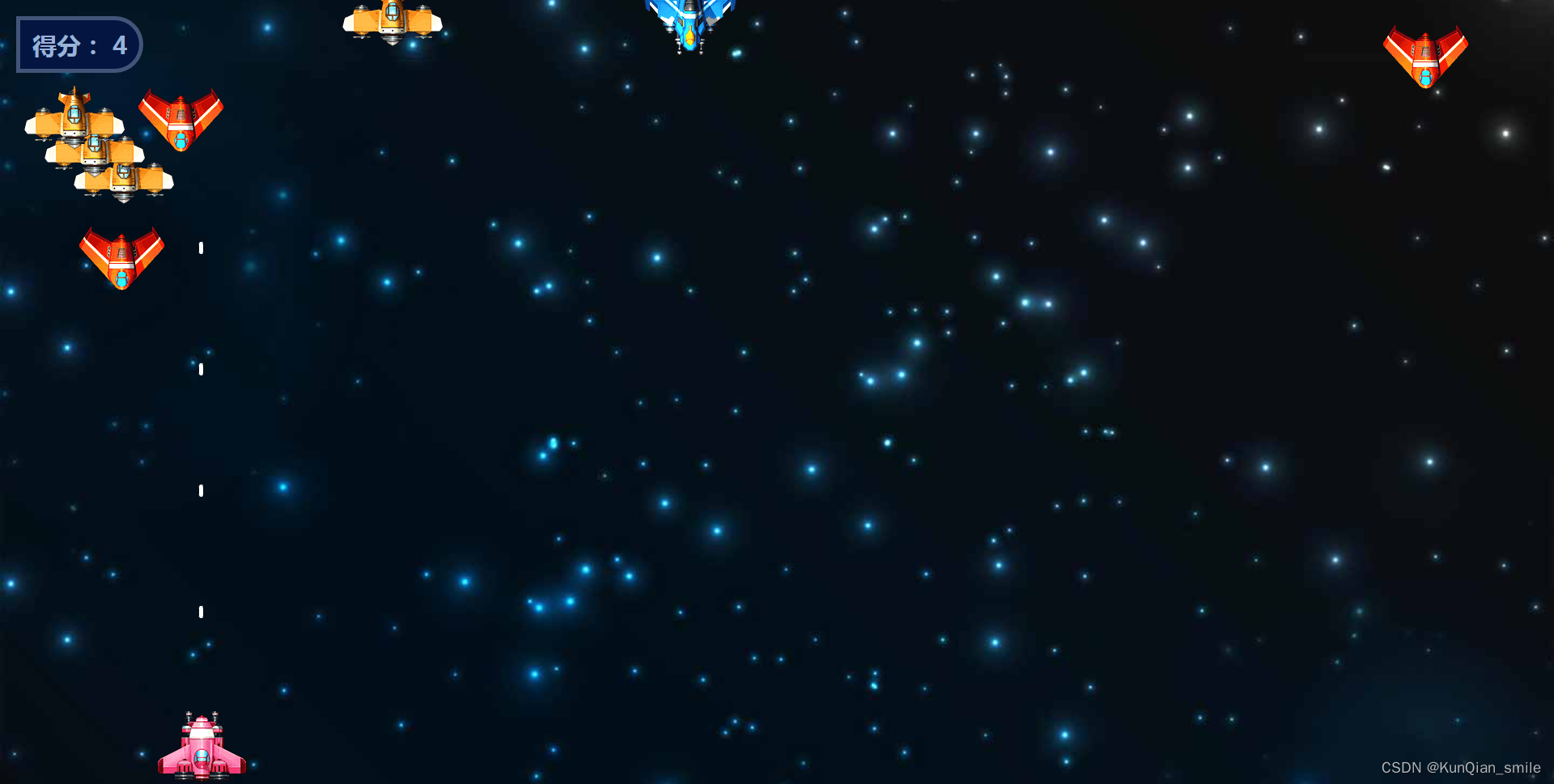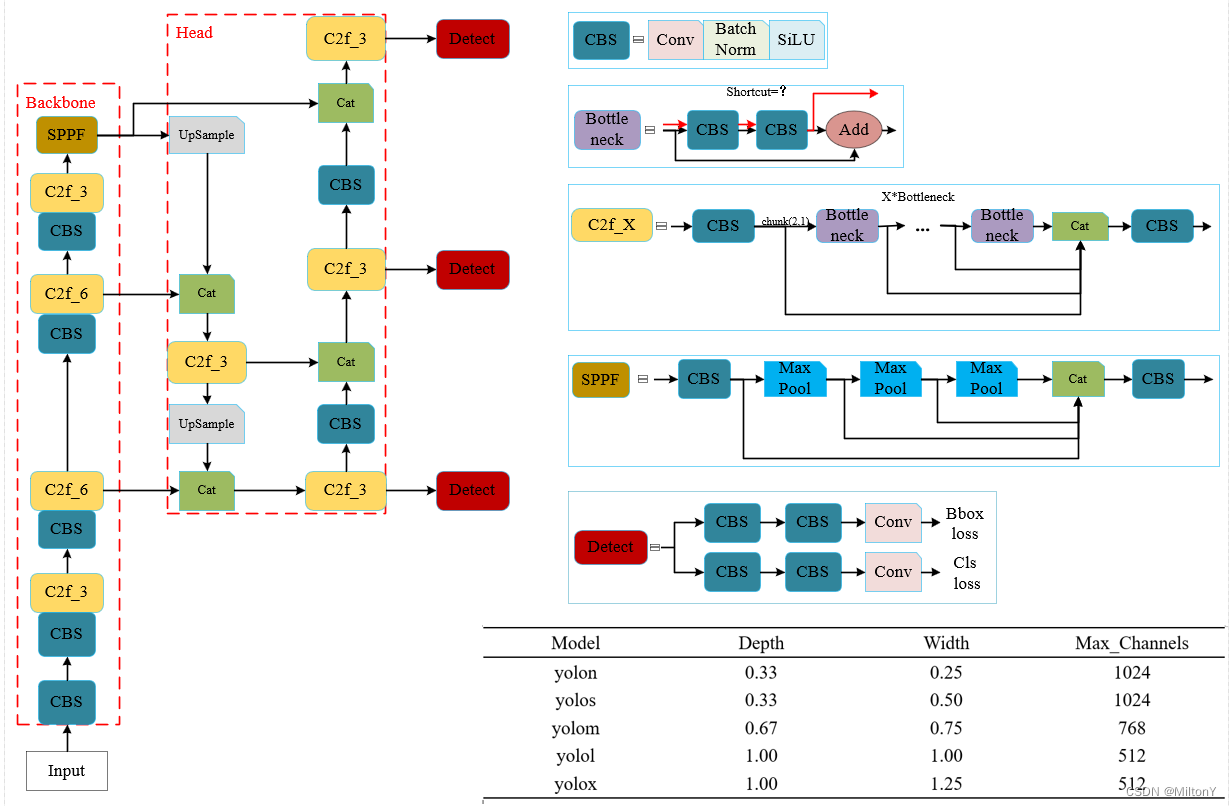STM32CubeIDE基础学习-新建STM32CubeIDE基础工程
前言
有开发过程序的朋友都清楚,后面开发是不需要再新建工程的,一般都是在初学时或者有特殊需要的时候才需要新建项目工程的。
后面开发都是可以在这种已有的工程上添加相关功能就行,只要前期准备一个工程作为模板,可以大大减少在新建工程上的宝贵时间,效率也可以得到提升。
下面就来学习一下新建工程的具体步骤。
第一步:双击打开软件后,进入主界面如下图所示:

第二步:点击Strat new STM32 project。

或者按照下面的步骤点击新建工程:

点击新建后,可能会有下面图片这个需要连网的提示,可以点击NO,但是后面可能需要连网下载芯片固件包,为了避免出错建议点击Yes,不然后面使用时也会不断提示需要连网的。

进入工程主界面如下图所示:

使用过STM32CubeMX软件的朋友就比较熟悉这个界面了,使用步骤也完全基本一样的。
第三步:输入芯片型号,进行相关对应工程的配置。

以STM32F103C8T6芯片为例进行操作:
①输入芯片型号。
②确定选择芯片。
③芯片的相关描述,可以从这里获取到芯片的基本相关信息,往下拉即可详细阅读。
④芯片的数据手册,可以点击预览或下载到本地进行阅读。
配置完成后点击右下角⑤的Next。
这里选择芯片操作有个小技巧,可以点击芯片左边的星星,对该芯片进行收藏,后面新建工程需要使用该型号的芯片时可直接点击左上角的星星,就会列出收藏的芯片,然后就可以选择了,不用再次输入芯片型号的步骤这么麻烦的,如下图所示:

点击左上角收藏的星星就可以列出被收藏的芯片了,如下图所示:

第四步:设置工程名称和路径。

按照标号步骤来配置就行,注意名字和路径都不能存在中文,因为这个软件对中文路径并不友好,否则会报错的,完成后点击Next。
第五步:选择芯片固件包的版本。

根据下载的固件包版本来选择即可,然后点击Finish。
这里需要注意一下Code Generator Options的选择问题(保持默认选择即可):
①第一个是添加必要的库文件到工程项目配置文件中作为参考,当工程需要库文件时,会链接到软件安装的CubeIDE安装路径的库文件。这样的优点就是可以减少代码量,但如果把该工程拷贝到别人电脑打开时,若电脑没有安装这个库文件时,则会找不到这个库文件从而报错。
②这个选项是默认不能选的,拷贝所有使用的库到工程文件夹中。
③只拷贝必要用到的库文件(默认选择的)。
如果出现下面这个界面,默认点击Yes就行。

第六步:完成后可能会提示下面的提示框,是选择下载器类型的,设置完成点击应用即可,推荐使用ST-LINK, 在新建工程时默认就是选择ST-LINK的。

第七步:提示下图这个信息说明需要登录账号去安装固件支持包的,现在还没用到,后面用到再安装也行。

接着提示下面这个界面,默认点击OK。

最终配置完前面的工程信息就可以进入到下图的功能配置界面了:

到此,基础部分的工程创建流程步骤就完成了,后面就根据功能需求来配置对应的功能就可以。具体功能的配置教程,可以看后面对应外设的文章就行。
注意:如果在配置过程中,需要最大化显示配置界面进行查看,可以点击下图这个按钮:

当配置完功能了,点击下图这个恢复按钮就可以恢复到最初的最小化窗口:

新建基础部分的工程步骤不是很复杂,多操作几遍就会熟练掌握了,核心在后面部分的外设配置,比如GPIO,时钟等外设配置。
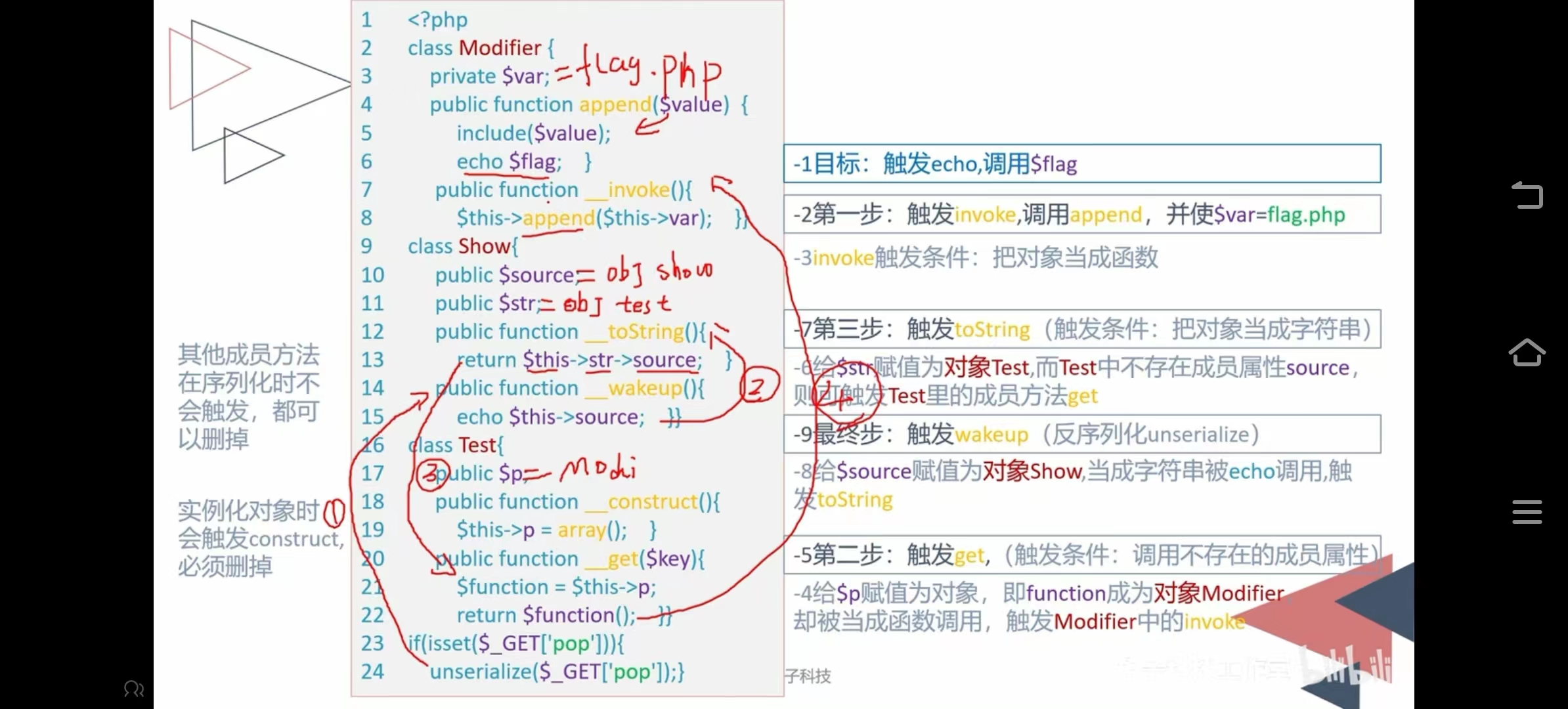


![[HackMyVM] 靶场 Wave](https://img-blog.csdnimg.cn/direct/497d860c7f4a472a8a92f1c75f06557b.png)

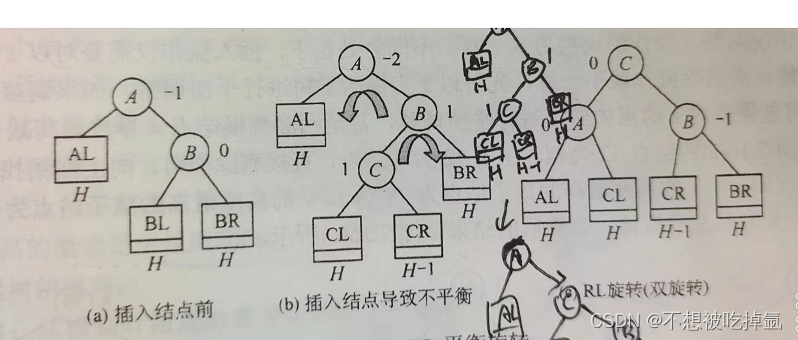
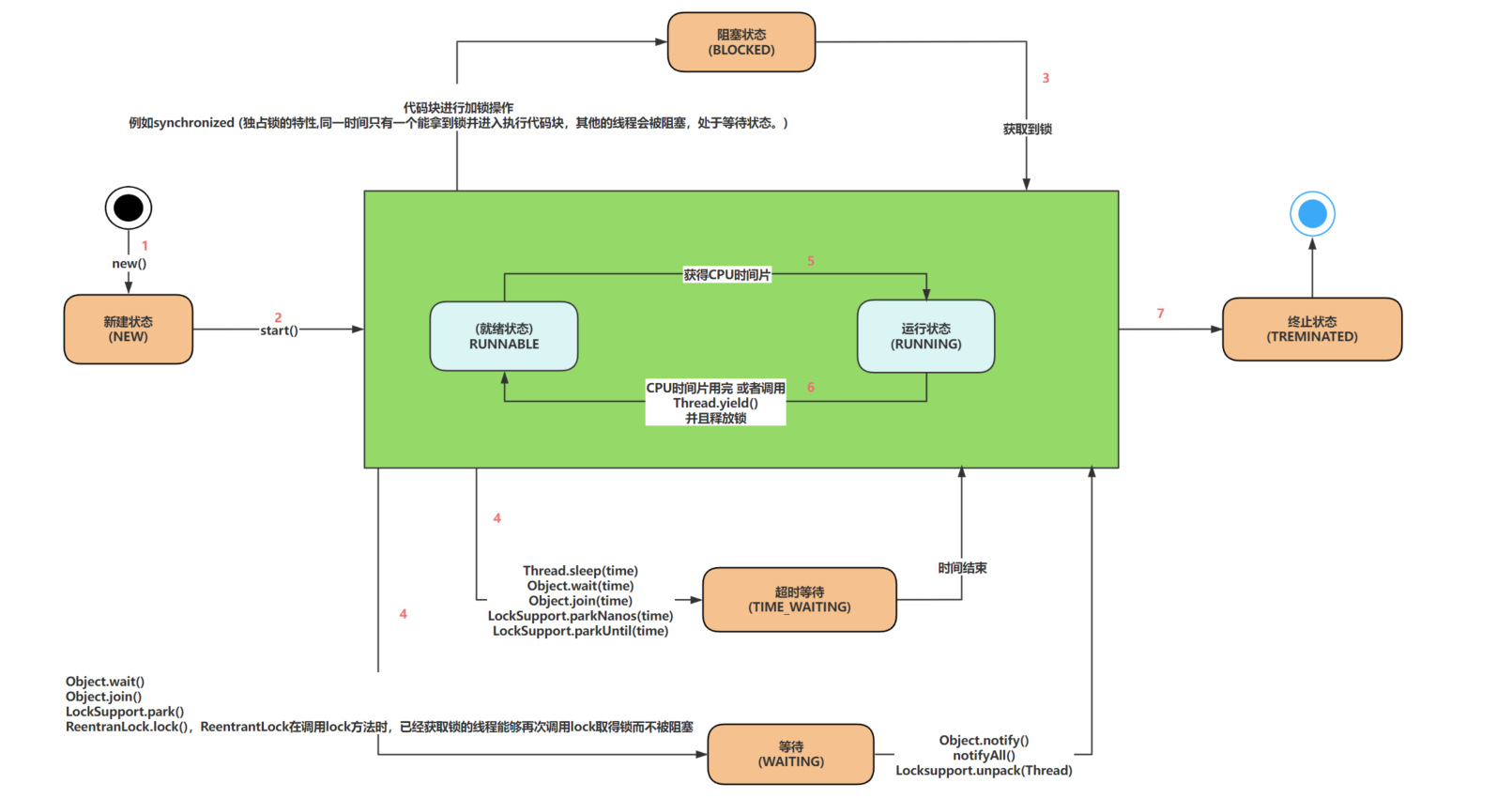
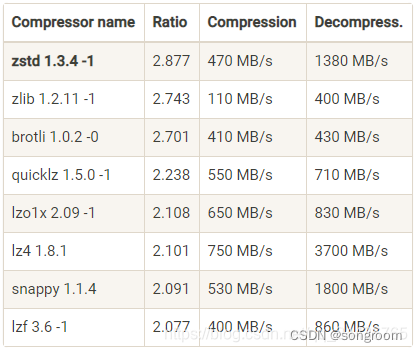
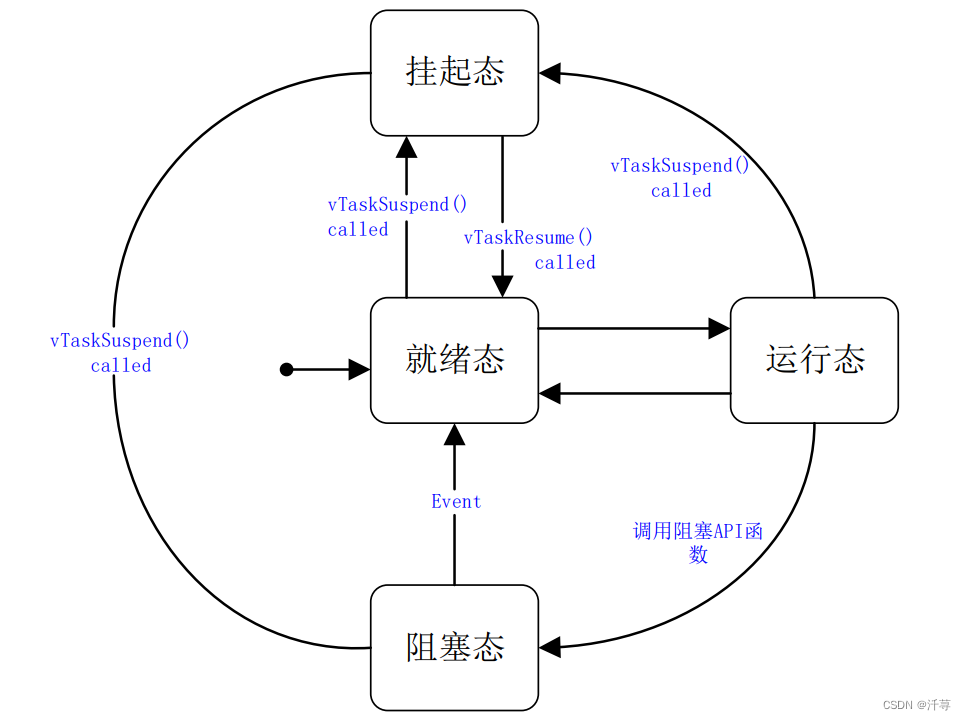
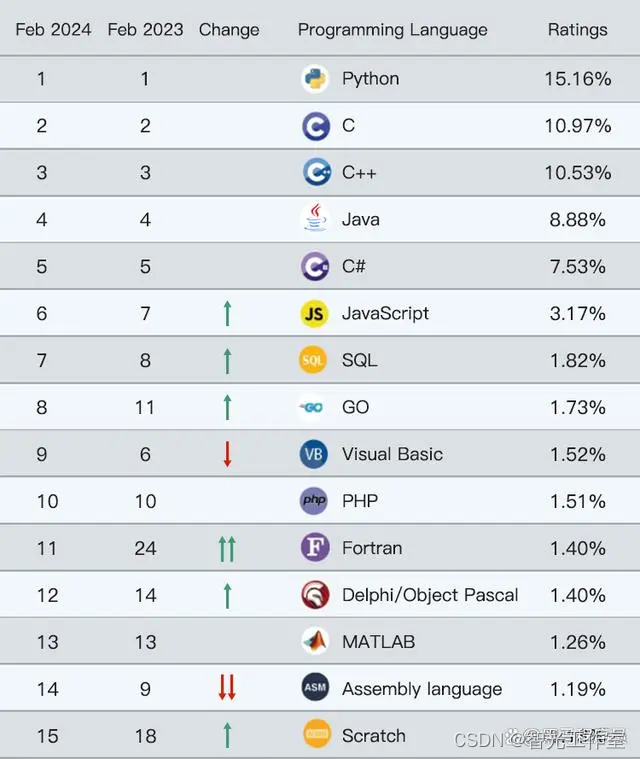

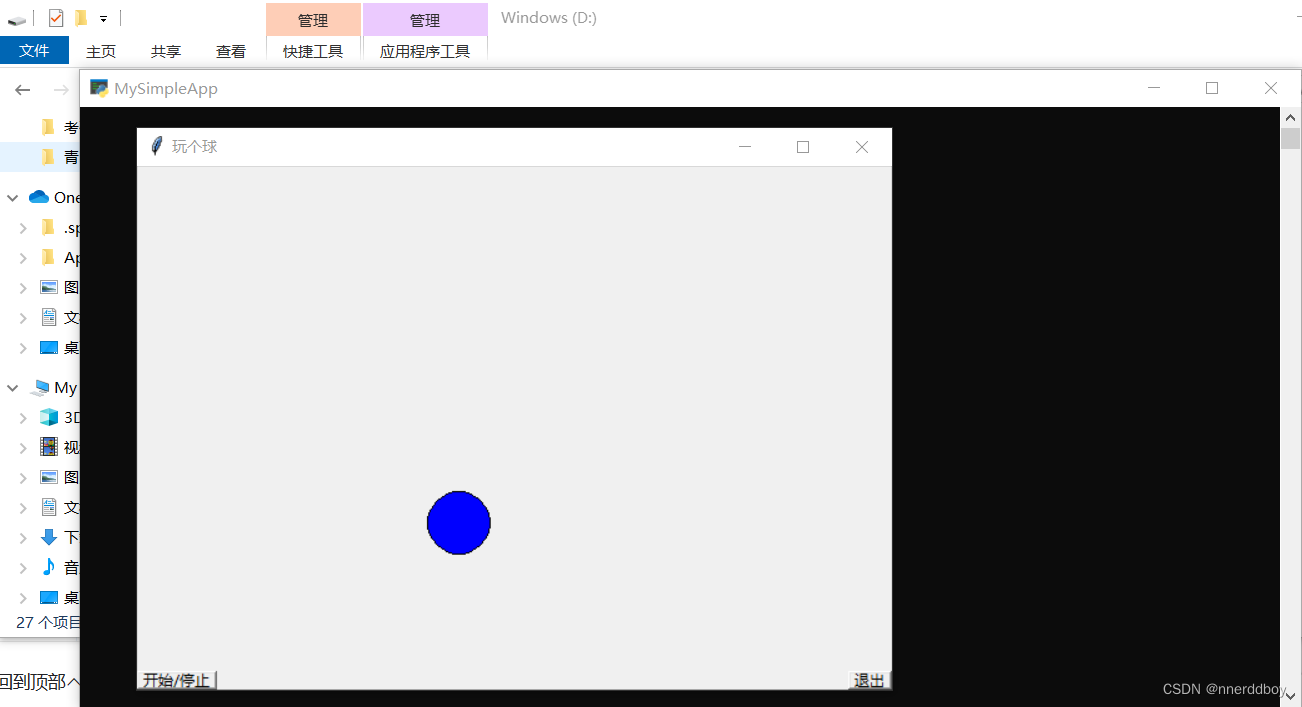
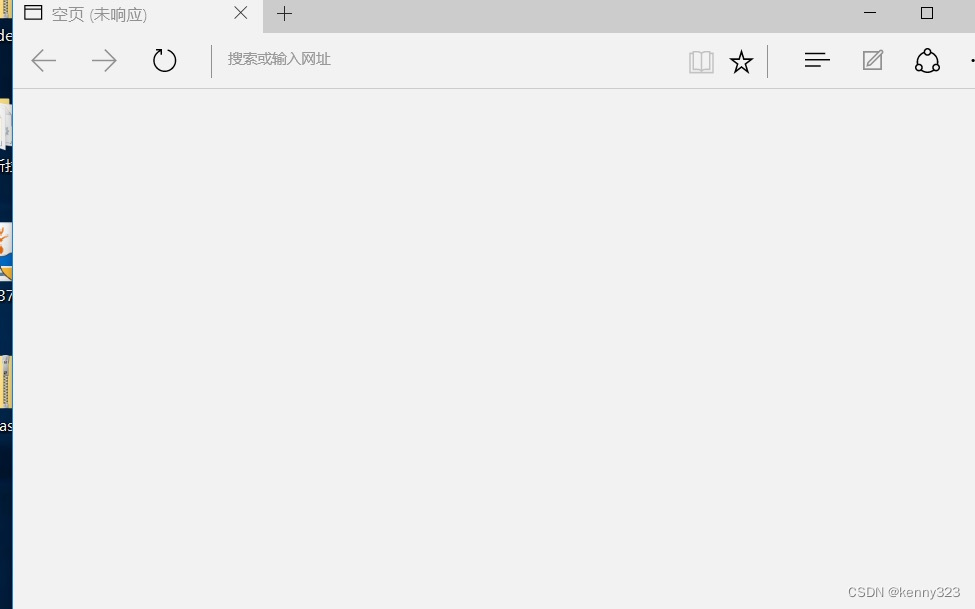
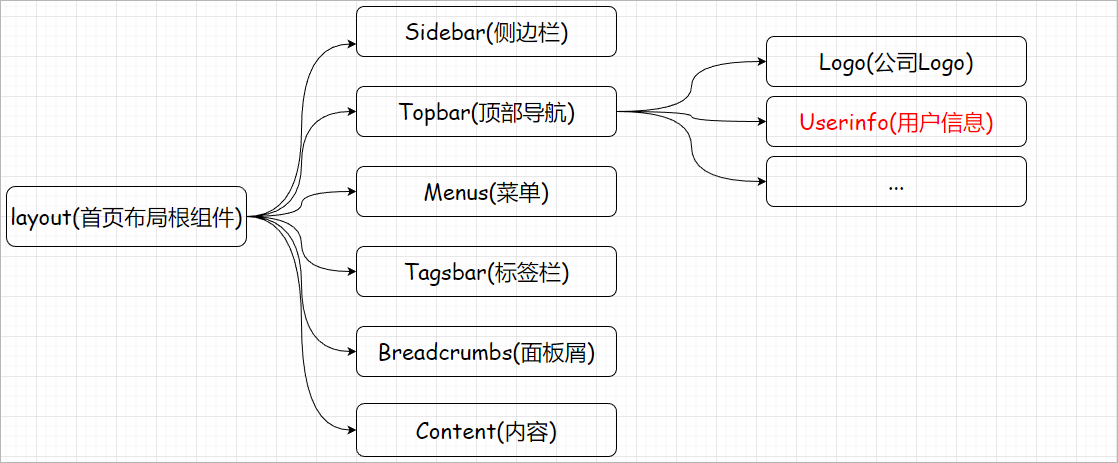
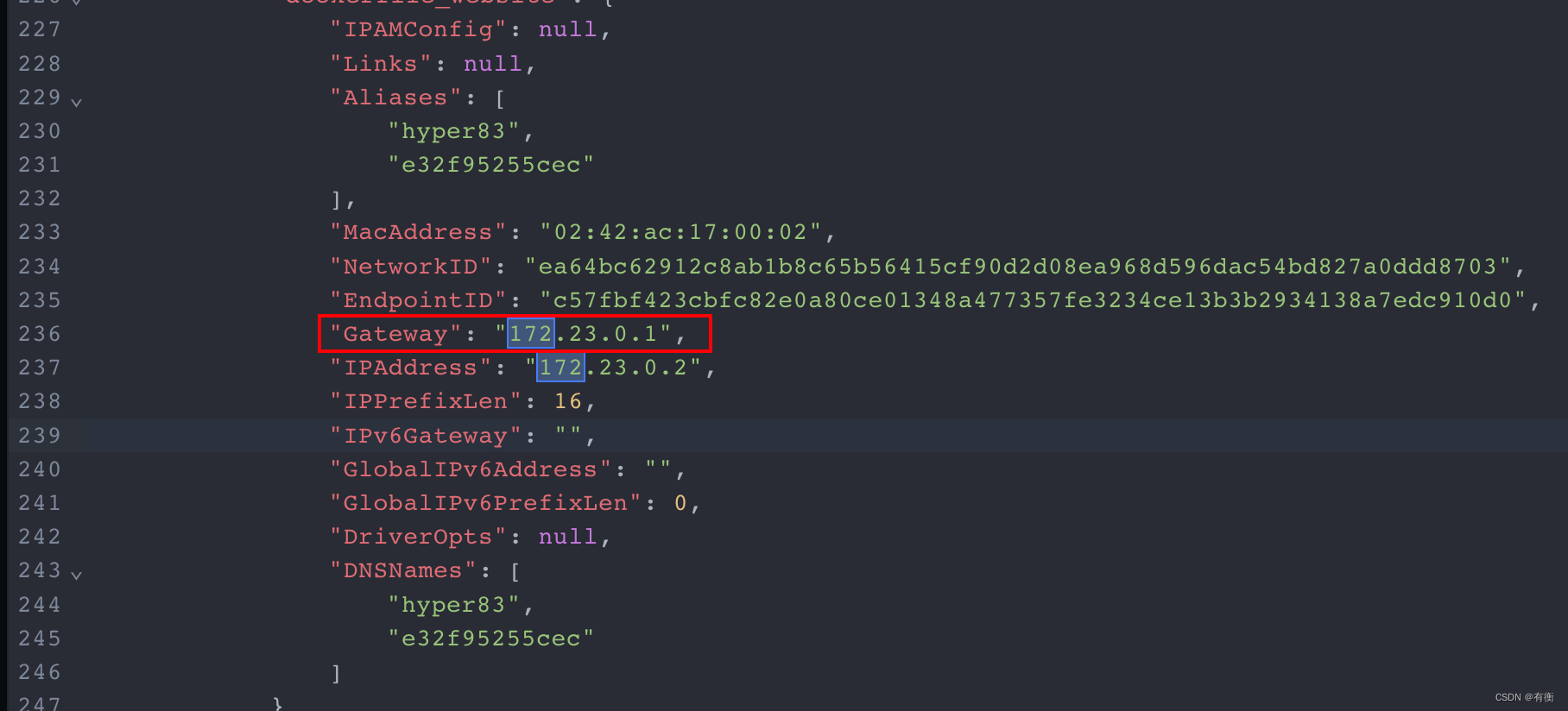
![[译]BNF 表示法:深入了解 Python 的语法](https://img-blog.csdnimg.cn/direct/64e4d8f682e94269bb45ced2732d35b3.png)